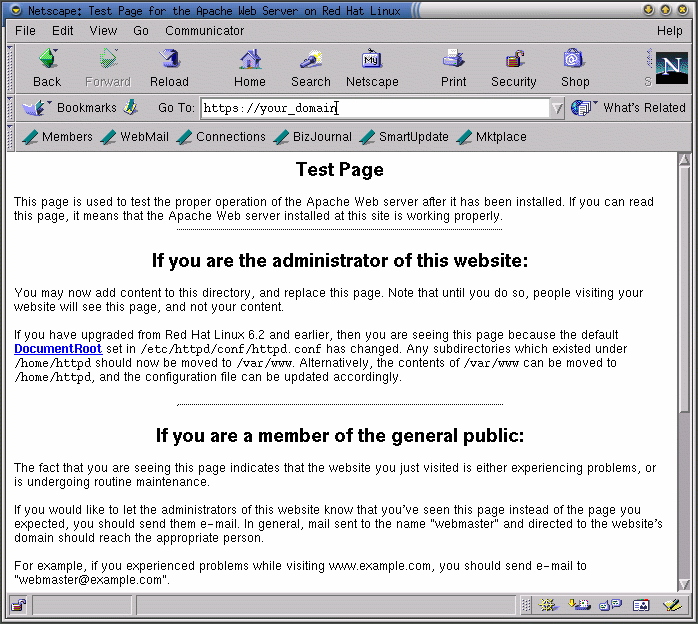Test de votre certificat
Lorsque le serveur sécurisé est installé par le programme d'installation de Red Hat Linux, une clé aléatoire et un certificat générique sont installés à des fins de test. Ces certificats ne vous permettent pas de vous connecter à votre serveur sécurisé. Pour toute opération autre que le test, vous devrez obtenir un certificat délivré par une CA ou générer un certificat autographe. Reportez-vous à la la section intitulée Types de certificats pour plus d'informations sur les différents types de certificats disponibles.
Si vous avez suivi les instructions de ce guide pour acheter un certificat d'une CA ou créer un certificat autographe, vous devriez disposer d'un fichier nommé /etc/httpd/conf/ssl.key/server.key contenant votre clé, et d'un autre nommé /etc/httpd/conf/ssl.crt/server.crt contenant votre certificat test. Si votre clé et votre certificat se trouvent ailleurs, déplacez-les vers ces répertoires. Si vous avez modifié l'un des emplacements ou noms de fichiers par défaut pour le Red Hat Linux Secure Web Server dans vos fichiers de configuration Apache, placez les deux fichiers dans le répertoire approprié, en fonction des modifications.
A présent, arrêtez et démarrez votre serveur en procédant de la manière décrite à la la section intitulée Démarrage et arrêt d'Apache. Si votre fichier de clé est crypté, vous devez entrer un mot de passe. Tapez le mot de passe ; le serveur devrait démarrer.
Pointez votre navigateur Web sur la page d'accueil de votre serveur. L'URL permettant d'accéder à Red Hat Linux Secure Web Server ressemblera à ceci :
https://votre_domaine |
 | Remarque |
|---|---|
Notez le "s" derrière "http". Le préfixe https: est utilisé pour les transactions HTTP sécurisées. Si la connexion s'établit, vous devez voir s'afficher une boîte de dialogue indiquant que le navigateur doit être configuré pour accepter le certificat test. |
Si vous utilisez un certificat signé par une CA connue, votre navigateur acceptera probablement le certificat automatiquement (sans afficher d'invite) et créera la connexion sécurisée. Votre navigateur ne reconnaîtra pas automatiquement un certificat test ou autographe, parce qu'il ne sont pas signés par une CA. Si vous n'utilisez pas de certificat délivré par une CA, suivez les instructions du navigateur pour accepter le certificat. Vous pouvez simplement accepter les valeurs par défaut en cliquant sur Next jusqu'à ce qu'il n'y ait plus de boîte de dialogue qui s'affiche.
Une fois que le navigateur a accepté le certificat, votre Red Hat Linux Secure Web Server affiche une page d'accueil par défaut, comme illustré à la Figure 11-6.